Vsebina:
Način 1: Nalepka/napis na prenosniku
Najprej je treba pregledati prenosnik: na njem mora biti nalepka z imenom, serijo in natančnim modelom. Ta način določanja imena prenosnika velja za najbolj natančnega in je primeren za večino naprav: obrnite prenosnik in poiščite nalepko na spodnjem pokrovu. Običajno je tam vedno napisano, kateri blagovni znamki in seriji prenosnikov pripada, kateri model je, njegov ID (edinstvena koda, s katero lahko najdete model prenosnika na spletu, zlasti na spletni strani tehnične podpore proizvajalca).

Na sodobnih prenosnikih nalepk praktično ne lepijo, namesto tega so potrebne informacije natisnjene pod zaščitnim slojem na zadnji strani ohišja. Ta se ne bo obrabila niti po letih uporabe naprave, zato jo boste lahko kadarkoli ponovno uporabili.
{img id='941' origFName='https://soringpcrepair.com/wp-content/uploads/2020/09/sposob-uznat-nazvanie-noutbuka-cherez-nadpis-na-zadnej-chasti-korpusa.png' transFName='' alt=''}Pri starejših prenosnikih se iskani podatki lahko nahajajo tudi na bateriji ali na praznem mestu pod njo. Na primer, na spodnji sliki je prikazana taka značilnost. Če je baterija vašega prenosnika enostavno odstranljiva, bo natančno ime najdeno tudi brez vklopa naprave.
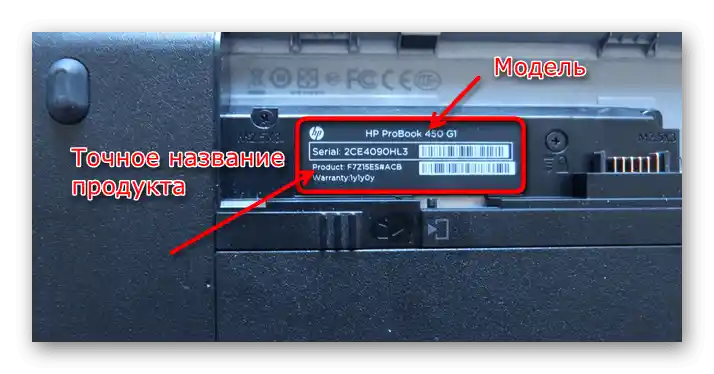
Način 2: Ukazna vrstica
Z uporabo nekaterih v sistem vgrajenih orodij lahko izveste model naprave, vendar običajno nobeno od njih ne prikazuje natančnega modela, če je v seriji več različic.Vendar, če vam zadostujejo informacije le o liniji naprav, medtem ko ste pripravljeni sami poiskati natančen model, na primer na podlagi konfiguracije, lahko uporabite katero koli od Metod 2-4, pa tudi Metodo 6.
Prva na vrsti je metoda — standardna aplikacija "Ukazna vrstica" ali njena sodobna nadgradnja "Windows PowerShell". Odprite konzolo na kakršen koli priročen način, na primer preko "Start" ali s pritiskom na kombinacijo tipk Win + R in vnesite poizvedbo cmd. S tipko Enter potrdite vnos, po čemer se bo zagnala aplikacija.
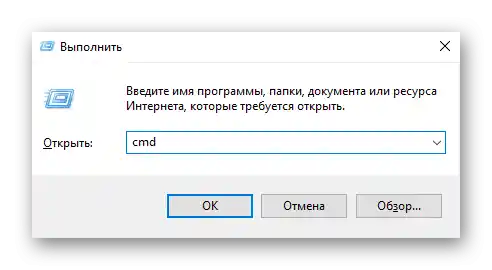
Vnesite wmic csproduct get name in pritisnite Enter. V naslednji vrstici se bo prikazalo ime blagovne znamke in linije naprave.
Upoštevajte, da na ta način ne boste mogli pridobiti informacij o natančnem modelu. Na primer, na zgornjem posnetku zaslona je vidno, da prenosnik pripada liniji naprav 13-ar0xxx, vendar natančnega modela (recimo, 13-ar0014ur) ne boste poznali. Metoda 3 omogoča, da izveste ID (razlaga, kaj to pomeni, je v Metodi 1), s katerim lahko model sami poiščete na spletu, zato je za tiste, ki želijo pridobiti natančne podatke, bolje, da se obrnejo nanjo.
Metoda 3: Podatki o sistemu
Ta metoda je bolj uporabna, saj, čeprav ne prikazuje modela, vseeno prikaže identifikator prenosnika. Za odprtje tega okna pritisnite Win + R, vpišite msinfo32, pritisnite Enter.
V vrstici "Model" se bo prikazalo ime in linija naprav — točno iste informacije kot v prejšnji metodi. Vendar pa vrstica "SKU sistema" prikazuje ID prenosnika.
{img id='946' origFName='https://soringpcrepair.com/wp-content/uploads/2020/09/sposob-uznat-nazvanie-noutbuka-cherez-okno-svedeniya-o-sisteme-v-windows.png' transFName='' alt=''}Če v iskalnik vnesete to kombinacijo znakov, boste brez težav našli polno ime prenosnika.To bo v prihodnosti v pomoč, če pozabite natančen model.
{img id='947' origFName='https://soringpcrepair.com/wp-content/uploads/2020/09/poisk-identifikatora-noutbuka-dlya-togo-chtoby-uznat-ego-nazvanie.png' transFName='' alt=''}Način 4: Diagnostika sistema
Zadnje orodje, ki se po funkcionalnosti ne razlikuje od "Ukazne vrstice". Zaženite ga preko okna "Zaženi" (Win + R) in vnesite ukaz dxdiag.
Informacije, ki vas zanimajo, se nahajajo v razdelku "Model računalnika".
{img id='949' origFName='https://soringpcrepair.com/wp-content/uploads/2020/09/sposob-uznat-nazvanie-noutbuka-cherez-prilozhenie-diagnostika-sistemy-v-windows.png' transFName='' alt=''}Način 5: BIOS
Način hitro omogoča ugotovitev imena naprave (serije in ID), vendar to ni na voljo v vseh BIOS-ih.
Preberite tudi: Kako vstopiti v BIOS na prenosniku Acer / MSI / Lenovo / Samsung / ASUS / Sony Vaio / HP
Najpogosteje so te informacije na voljo v novih in relativno novih prenosnikih, in se nahajajo na prvi zavihku "Main", ki se prikaže takoj po prehodu v BIOS. Na spodnjem primeru je razvidno, da natančen model spet ni znan, vendar so na voljo podatki o proizvajalcu, seriji in identifikatorju, s katerim se brez težav določi natančen model. Kako to storiti, je bilo prikazano v Načinu 3.
{img id='950' origFName='https://soringpcrepair.com/wp-content/uploads/2020/09/sposob-uznat-nazvanie-noutbuka-cherez-bios.png' transFName='' alt=''}Način 6: Tretja programska oprema
Če je v operacijskem sistemu nameščena tretja programska oprema, kot je AIDA64, HWiNFO itd., boste tam našli informacije različnih ravni popolnosti. Prenos teh programov samo za določitev modela nima smisla, saj se vse to uspešno izvede brez dodatnih programov. Vendar pa, če so na voljo, lahko zaženete programsko opremo in poiščete informacije. Te se večinoma nahajajo na zavihkih z osnovnimi informacijami o sistemu ali računalniku. Naslednji posnetek zaslona prikazuje nenavadno postavitev imena - neposredno v naslovu okna.
{img id='957' origFName='https://soringpcrepair.com/wp-content/uploads/2020/09/sposob-uznat-nazvanie-noutbuka-cherez-programmu-hwinfo.png' transFName='' alt=''}